第01章 部署 Ubuntu Server
Ubuntu Server 是一个强大的 Linux 发行版. 可以用在任何环境.
本章中会从 0 开始完成 Ubuntu Server 的安装部署. 首先下载制作启动盘, 然后到安装. 同时介绍了如何在树莓派上进行安装.
本章主要内容:
- 基本要求
- 服务器角色
- 设置服务
- 下载安装媒体
- 创建启动盘
- 安装 Ubuntu Server
- 在树莓派安装 Ubuntu Server
1.1 技术要求
基本硬件要求(最少要求):
- 64 位处理器
- 1G 内存
- 10G 硬盘 (推荐至少 16G 硬盘)
如今的计算机 64 位处理器几乎成为了基本要求.
1.2 确定你的服务器角色 (role)
开始, 安装 Ubuntu Server 几乎都是为了完成本书中的内容(示例 等). 但是需要理解服务器是运行在现实世界, 提供服务而存在的. 每一台服务器都有其目的, 或角色 (role). 这个角色可以是:
- 数据库服务器
- web 服务器
- 文件服务器等
总而言之, 对于你的团队, 服务器是有价值的.
有时服务器是为了完成某些代码的测试, 这一点也很重要, 部署一个测试环境也非常常见.
有了目标之后, 你就可以为你的服务器进行配置做计划了, 是需要单机服务器, 或是中心服务器等, 都可以提上设计.
另一个需要考虑的是数据存储与数据加密.
简言之, 明确服务器要干什么是个好习惯.
1.3 设置服务器
下面可以开始设置服务器了, 但是在开始之前, 你需要确保在哪里安装.
安装服务器至少需要一台电脑, 但是成本会很高. 如果你可以安装多台服务器, 对于你理解真实网络环境很有裨益.
所以下面先看看可以使用什么方式来安装服务器 (简化)
- 虚拟机
- 物理服务器
- 树莓派
下面看看每一个细节 (略).
这里推荐使用虚拟机.
1.3 获得安装媒体
(略)
去官网下载 https://ubuntu.com/
本书使用 20.0.4 版本.
1.4 制作启动盘
(略)
如果是物理机安装 推荐使用 rufus https://rufus.ie
如果是虚拟机, 直接使用镜像即可, 也可以使用 docker
1.5 计划分区布局
分区可以帮助你维护和管理文件. 例如你可以为某一个文件服务器中需要存储的文件单独划分一个分区.
目的是维护与管理方便.
每一个分区都会被挂载(附加)到某一个具体的目录下. 每一个放置在特定目录下的文件都会放在对应的分区中. 在 Linux 的文件系统中, 分区名与路径名没有做严格的限制.
利用分区的示例:
- 将数据全部存储与某个固定分区中, 那么可以在保留数据的情况下, 更换 Linux 发行版.
- 将
/home放在某个固定分区中.
一些推荐的分区策略:
- 至少为 root 文件系统创建分区
/var一般放置日志文件, 可以将其作为一个分区, 以维护日志/home放置用户信息, 可以将其化为一个分区, 如此可以保留用户数据更换 linux 发行版- 交换分区 (swap partition) 可以在内存满了的时候使用其作为内存替代品. 但在新的发行版中会自动被创建
了解分区的意义, 在后续使用用还需要不断推敲.
1.6 安装 Ubuntu Server
下面一步步进行安装.
安装媒体
启动计算机, 以光驱 (系统盘) 来启动 (这里不用深究).
安装前会有一个列表:
- 安装 Ubuntu Server
- 检测内存
作者建议进行内存检测, 确保硬件 OK, 如果是学习, 在虚拟机中可以略过.
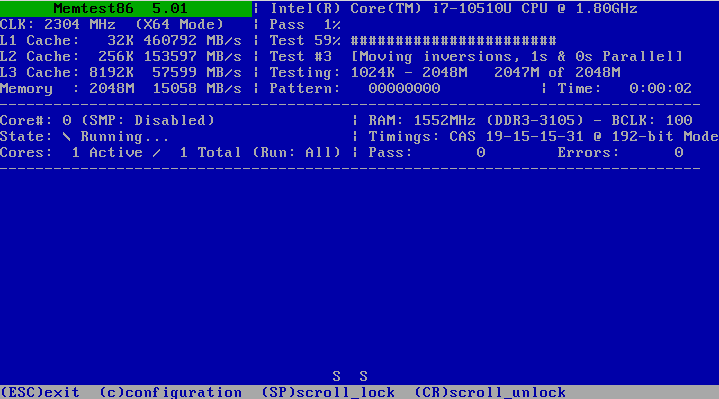
如果在已有系统的机器上运行安装, 会出现一个从第一个磁盘启动, 可用于切换系统.
自定义安装
安装向导中的操作:
- 上下箭头选择
- 回车进行确认
Esc推出该阶段
安装步骤:
- 首先是选择语言, 最好是英文, 中文会在后续路径命名上会使用中文. 不利于命令行输入, 好处是一些文档和帮助也是中文显示.
- 进入更新向导, 是否需要更新到最新.作者建议升级 (学习阶段可以略).
- 然后进入键盘类型的选择 (通常使用美国英语键盘布局).
- 然后进入网络配置向导, 默认使用 DHCP. 默认即可.
- 也可以自行配置, 进入后可以选择 IPv4 或 IPv6 等.
- 然后选择是否使用代理, 并配置代理地址 (一般略).
- 然后进入镜像地址的配置, 国内可以使用阿里云的镜像地址: https://mirrors.aliyun.com/ubuntu/
- 然后进入硬盘配置 (一般默认即可).
- 如果需要自己进行分区, 可以在这里进行配置
- 选择磁盘分区方式后, 会显示统计信息, 用于确认安装前硬盘的布局方案.
- 然后会再次警告确认.
- 然后进入创建账户向导. 这里创建的用户具有管理员访问权限.
- 不同于 Centos 系列, U 会默认禁用 root 账户, 所以这里必须创建账户.
- 然后进入 SSH 配置向导, 这里需要启用.
- 最后进入预装软件列表. 这里可以忽略. 直接下一步. 开始安装.
- 进入安装进度, 等待即可.
- 安装完成后会提示重启.
在树莓派上安装
这里略, 考虑直接使用树莓派的工具.
需要注意的是, 登录的用户名与密码都是 ubuntu.